Trabaja de manera más inteligente con la Guía del usuario de PDFelement
-
Editar PDF en Mac
-
Anotar PDF en Mac
-
Rellenar PDF en Mac
-
Organizar PDF en Mac
- Cambiar el tamaño de página de un PDF en Mac
- Agregar páginas a PDF
- Cómo comprimir PDF en Mac
- Recortar página PDF
- Eliminar páginas PDF
- Extraer páginas
- Rotar PDF en Mac
- Dividir páginas PDF
- Comparar PDFs en una Mac
- Establecer el margen de página en Mac
- Recortar PDF por lotes en Mac
- Cómo hacer un sello de página cruzada en Mac
-
Compartir PDF en Mac
-
Convertir PDF en Mac
-
Crear PDF en Mac
-
Abrir PDF en Mac
-
Ver PDF en Mac
-
Cómo empezar en Mac
-
Proteger y firmar PDF en Mac
-
Imprimir PDF en Mac
-
PDF OCR en Mac
-
Combinar PDF en Mac
-
Herramientas de IA para PDF en Mac
PDFelement 10
PDFelement 9
PDFelement 8
Cómo dibujar en un PDF en Mac
Las herramientas de forma en PDFelement para Mac lo ayudan a crear formas, como una flecha, línea, rectángulo u óvalo en la página PDF para ilustrar tus anotaciones. Estos son los pasos para usar las herramientas de forma.
1. Agregar formas de dibujo a PDF
- Haz clic en el botón "Marcar" en la barra de herramientas principal, selecciona el icono del rectángulo y habrá más formas disponibles en el panel del lado derecho. Puedes elegir cualquiera que necesites.
- Haz clic en la página PDF en la que deseas agregar una marca de dibujo y arrastra el cursor para agregar una forma.
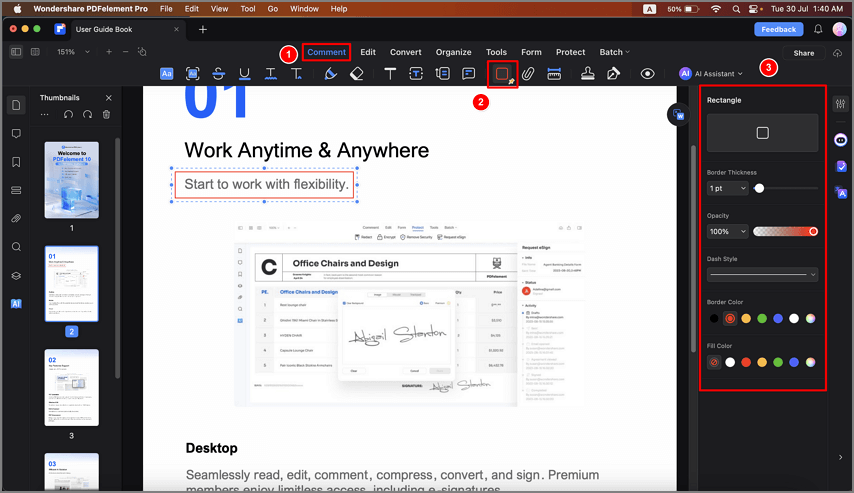
Nota:
Para dibujar un cuadrado o un círculo, o una línea o una flecha que sea horizontal o vertical, presiona la tecla Mayús mientras dibuja. Después de agregar la forma que deseas, haz doble clic en la forma para cambiar las propiedades.2. Herramientas de lápiz y borrador
Las herramientas Lápiz y Borrador te permiten dibujar formas o líneas de forma libre en el documento y revisarlas según sea necesario.
- Ve al menú "Marcador" en la barra de herramientas principal y selecciona la herramienta "Lápiz".
- Haz clic y arrastra el puntero en el PDF para crear la imagen que necesitas.
- Si necesitas modificar la forma después de dibujarla, haz clic en la herramienta "Borrador" para borrar la sección que necesita ajuste.
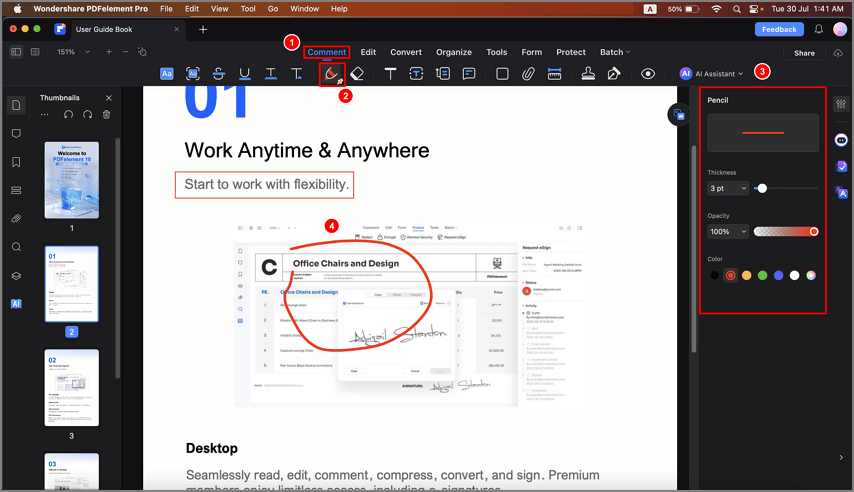
Artículos relacionados
Artículos destacados
Cómo combinar archivos PDF en Mac (Actualizado en 2025)
¿Cómo combinas archivos PDF en una Mac? Este artículo le muestra cómo terminar de fusionar varios archivos PDF en uno en Mac (macOS 11 incluido).
¿Cómo Convertir HEIF a PNG?
¿Cómo puedo convertir HEIF a PNG? Este artículo te proporcionará dos métodos para ayudarte a convertir de HEIF a PNG.
Cómo Importar de PDF a Keynote en Mac (incluido macOS 15 Sequoia)
¿Desea importar PDF en Keynote en Mac (incluido macOS 15 Sequoia)? Este artículo le mostrará cómo hacer esto fácilmente.
Preguntas frecuentes
¿Cómo restablecer mi contraseña si la olvidé (Licencia Mac)?
Lee esta guía para saber cómo restablecer tu contraseña.
¿Qué debo hacer si me pide que vuelva a comprar o sigue apareciendo la versión de prueba después de la compra?
En ocasiones, aunque hayas comprado el producto, la página web solicita que vuelvas a adquirirlo, para solucionar el problema sigue los pasos indicados.
¿A qué campos se aplica normalmente la firma electrónica?
La firma electrónica se usa ampliamente en múltiples campos relacionados con la empresa. Para conocer más información, puedes seguir la guía y ver cómo.


